Rendu côté serveur d'Angular Part 2/3 Node.js
Cet article est le deuxième d'une série de 3 traitant du sujet du rendu serveur d'une application Angular. Dans cette partie, nous nous intéresserons à la mise en place avec un serveur Node.JS. La partie précédente concernait la théorie et est disponible ici. La partie suivante traitera de la mise en place avec un serveur ASP.NET Core.
Comme vu dans l'article précédent, afin de mettre en place le rendu coté serveur d'une application Angular, il faut commencer par créer un module spécifique pour le serveur. Ensuite il faut mettre en place le serveur en lui même et enfin effectuer la configuration de sa compilation.
Pour cette mise en place on va considérer un projet classique généré depuis la CLI Angular.
Création du module serveur
Ce module nécessite la dépendance @angular/platform-server qui n'est pas installée par défaut dans un projet créé avec la CLI Angular, il est donc nécessaire de l'ajouter:
npm install --save-dev @angular/platform-server
L'étape suivante est de créer un module qui importe le module principal de l'application ainsi que le module ServerModule. Le bootstrap de l'application doit être le même que dans le module principal de l'application. Le fichier associé est créé au même niveau que le fichier app.module.ts et est nommé app.server.module.ts. Son contenu est le suivant pour une application basée sur la CLI Angular :
import { NgModule } from '@angular/core';
import { ServerModule } from '@angular/platform-server';
import { AppComponent } from './app.component';
import { AppModule } from './app.module';
@NgModule({
imports: [
ServerModule,
AppModule
],
bootstrap: [
AppComponent
]
})
export class AppServerModule {}
Il faut également modifier le module principal de l'application pour lui signaler qu'il devra s'attacher à un DOM existant lors de son bootstrapping (le DOM généré par le serveur). Pour cela il suffit d'appeler la méthode withServerTransition sur l'import au BrowserModule. Cette méthode prend en paramètre un objet avec une propriété appId. Cette propriété sera utilisée par le serveur ET le client afin de se synchroniser une fois le client boostrappé.
import …
@NgModule({
declarations: […],
imports: [
BrowserModule.withServerTransition({appId : "pomme-app"}),
…
],
providers: […],
bootstrap: [AppComponent]
})
export class AppModule { }
L'application est maintenant prête à être exécutée par un serveur Node.JS, on peut donc passer à la suite.
Configuration de la Compilation AOT
Le serveur Node.JS aura besoin des fichiers générés lors de la compilation AOT (Ahead Of Time). En effet celui-ci doit se servir d'une factory de modules qui n'est générée que lors de cette compilation. Plus d'informations sur le sujet sont disponibles sur la documentation officielle. Comme expliqué dans cette documentation, on va créer un fichier tsconfig pour générer les fichiers aot. Pour cela, le plus simple est de copier le fichier tsconfig.json à la racine du projet et de le nommer tsconfig.server.json. Dans ce fichier, ll faut ajouter un noeud "files" et le faire pointer sur le fichier app.server.module.ts :
"files": [ "src/app/app.server.module.ts" ]
Il faut également ajouter un noeud "angularCompilerOptions". Celui-ci doit contenir une propriété "genDir" pointant vers la destination des fichiers AOT et une propriété "entryModule" pointant vers le module serveur. La syntaxe de cette dernière propriété est la suivante: chemin/vers/le/fichier#NomDeLaClasse. Dans notre cas ce noeud est donc le suivant :
"angularCompilerOptions": {
"genDir": "src/aot",
"entryModule": "./src/app/app.server.module#AppServerModule"
}
Avec ces deux entrées supplémentaires, le fichier tsconfig.server.json doit donc ressembler à celà :
{
"compileOnSave": false,
"compilerOptions": {
"outDir": "./dist/out-tsc",
"baseUrl": "src",
"sourceMap": true,
"declaration": false,
"moduleResolution": "node",
"emitDecoratorMetadata": true,
"experimentalDecorators": true,
"target": "es5",
"typeRoots": [
"node_modules/@types"
],
"lib": [
"es2016",
"dom"
]
},
"files": [
"src/app/app.server.module.ts"
],
"angularCompilerOptions": {
"genDir": "src/aot",
"entryModule": "./src/app/app.server.module#AppServerModule"
}
}
A ce stade, il est possible de générer les fichiers de la compilation AOT en utilisant ngc, le compilateur angular utilisé par la CLI. Pour cela il suffit d'exécuter la commande suivante :
.\node_modules\.bin\ngc -p .\tsconfig.server.json
Ainsi les fichiers sont créés, cela permettera d'avoir l'intellisense lors de la création du serveur. Les fichiers AOT seront générés en mémoire lors la compilation webpack, l'utilisation de ngc ici permet simplement de valider la configuration du tsconfig.server.json et apporter plus de confort au développement.
Création du serveur Node.JS
Il est maintenant temps de créer le serveur en lui-même. La première étape est d'ajouter ses dépendances. Pour le serveur en lui-même, seul express et ses definitions de type suffisent :
npm install express @types/express --save-dev
Afin de compiler le serveur, il faudra webpack, son loader de fichiers et les outils Angular spécifique à webpack :
npm install webpack raw-loader @ngtools/webpack --save-dev
On peut maintenant créer un fichier main.server.ts au même niveau que le fichier main.ts du projet. C'est ce fichier qui fera office de serveur Node.JS. Dans ce fichier, la première chose à faire est d’activer le mode de production d’Angular :
import { enableProdMode } from '@angular/core';
import 'zone.js';
enableProdMode();
On importe également zone.js car ce paquet est nécessaire au fonctionnement d'Angular afin de lui fournir un contexte d'exécution asynchrone.
Ensuite il faut récupérer la référence à express et créer une nouvelle application. Express est le serveur web Node.JS dont nous allons nous servir.
import * as express from 'express'; const app = express();
Afin que ce même serveur puisse également servir à retourner les fichiers nécessaires à l’exécution de l’application Angular, il faut ajouter un middleware de fichier statique :
app.use(express.static('.', { index: false }));
l'objet {index : false} permet de préciser que l'url racine "/" ne doit pas retourner un fichier index.html, en effet on veut gérer nous même cette route.
Enfin on peut lancer le serveur express sur un port quelconque.
app.listen(8000, () => {
console.log('listening...');
});
A ce stade, nous avons simplement créé un serveur de fichiers statiques. Il faut ensuite créer un moteur de modèles express. Ce genre de moteur prend une vue (html dans ce cas) et des paramètres en entrée et fournit une vue html interprétée en sortie.
Pour créer un moteur, il faut appeler la méthode engine sur l'application express. Cette méthode prend en paramètre le type des fichiers d'entrées (ici html) et une fonction devant effectuer la transformation.
app.engine('html', ngEngine);
Reste à définir le moteur en lui-même. Pour cela il suffit d’écrire une méthode prenant 3 paramètres. Le premier correspond au chemin vers le fichier html demandé. Le second paramètre est un objet qui est construit lors des appels au moteur de modèle. C’est à nous de remplir (ou non) cet objet. Le dernier paramètre est un callback qui prend lui-même deux paramètres. Il faut utiliser le premier paramètre du callback en cas d'erreur et le second en cas de succès contenant la chaine de caractère que le serveur doit retourner.
import * as fs from 'fs';
const ngEngine = (filePath, options, callback) => {
const file = fs.readFileSync(filePath).toString();
callback(null, file);
};
Pour le moment ce moteur de vue ne fait que charger la page html demandée avant de la retourner. Afin d’interpréter la page html avec notre application Angular, il faut utiliser la méthode renderModuleFactory située dans @angular/platform-server. Cette méthode prend deux paramètres. Le premier est la classe de factory associée au module serveur de l'application. Le second est un objet de type PlatformOption. Celui-ci contient une propriété document qu'il faut remplir en utilisant le contenu du fichier html sur lequel l'application doit bootstrapper et une propriété url qui doit contenir l'url appelée.
import { renderModuleFactory } from '@angular/platform-server';
import { AppServerModuleNgFactory } from './aot/src/app/app.server.module.ngfactory';
import * as fs from 'fs';
const ngEngine = (filePath, options, callback) => {
const file = fs.readFileSync(filePath).toString();
renderModuleFactory(AppServerModuleNgFactory, {
document: file,
url: options.req.url
})
};
La méthode renderModuleFactory retourne une promise. Le résultat de cette promise contient la chaine de caractères de l'html rendu. Il ne reste donc plus qu'à appeler le callback dans le résultat de cette promise. Voici donc le code complet concernant le moteur de modèle :
const ngEngine = (filePath, options, callback) => {
const file = fs.readFileSync(filePath).toString();
renderModuleFactory(AppServerModuleNgFactory, {
document: file,
url: options.req.url
})
.then(string => {
callback(null, string);
});
};
app.engine('html', ngEngine);
Pour que ce moteur soit utilisé, il faut le préciser à express en utilisant le méthode set sur l'application avec en paramètre 'view engine'. Le deuxième paramètre de cette méthode doit être le type de fichier géré par le moteur (ici html)
Il faut également lui spécifier le répertoire contenant les vues (ici c'est la racine du serveur) en utilisant cette même méthode avec le paramètre 'views'.
app.set('view engine', 'html');
app.set('views', '.');
Maintenant que le moteur de modèles est en place, il faut l'appeler sur toutes les urls qui peuvent être demandées au serveur. Il faut donc utiliser la méthode « get » de l'application express. Cette méthode prend deux paramètres en entrée. Le premier correspond à l'url, ou à un pattern d'urls, à laquelle l'application doit répondre. Le second est la fonction qui effectue la création de la réponse HTTP. Cette fonction prend en paramètre la requête et la réponse HTTP. C'est sur cet objet response qu’un l'appel à la méthode render est effectué afin de faire appel au moteur de modèles.
app.get('*', (request, response) => {
response.render('index', { req: request });
});
Le deuxième parmètre passé à la méthode render correpond à l’objet option qui est récupéré dans le moteur de modèles. On lui passe donc ici la requête afin que le moteur puisse en déduire l’url appelée
Le fichier final doit donc ressembler à cela :
import { renderModuleFactory } from '@angular/platform-server';
import { enableProdMode } from '@angular/core';
import 'zone.js';
import { AppServerModuleNgFactory } from './aot/src/app/app.server.module.ngfactory';
import * as express from 'express';
import * as fs from 'fs';
enableProdMode();
const app = express();
const ngEngine = (filePath, options, callback) => {
const file = fs.readFileSync(filePath).toString();
renderModuleFactory(AppServerModuleNgFactory, {
document: file,
url: options.req.url
})
.then(string => {
callback(null, string);
});
};
app.engine('html', ngEngine);
app.set('view engine', 'html');
app.set('views', '.');
app.use(express.static('.', { index: false }));
app.get('*', (request, response) => {
response.render('index', { req: request });
});
app.listen(8000, () => {
console.log('listening...');
});
Le serveur est maintenant terminé, reste à le compiler. Pour cela, nous allons nous servir de webpack. Il faut donc créer un fichier webpack.server.config.ts. Voici le contenu de celui-ci:
const ngtools = require('@ngtools/webpack');
const config = {
entry: {
main: './src/main.server.ts'
},
resolve: {
extensions: ['.ts', '.js']
},
target: 'node',
output: {
path: __dirname + '/dist',
filename: 'main.server.js'
},
plugins: [
new ngtools.AotPlugin({
tsConfigPath: './tsconfig.server.json',
})
],
module: {
rules: [
{ test: /\.css$/, loader: 'raw-loader' },
{ test: /\.html$/, loader: 'raw-loader' },
{ test: /\.ts$/, loader: '@ngtools/webpack' }
]
}
}
module.exports = config;
On ne va pas rentrer dans le detail de ce fichier de configuration webpack. Simplement, on utilise le loader @ngtools/webpack pour les fichiers .ts et on utilise le plugin AotPlugin se servant du fichier tsconfig créer précédement. Le reste est plutôt standard pour de la compilation webpack. Utiliser @ngtools/webpack plutôt que le traditionnel ts-loader permet de bundler les fichiers less/sass, d'optimiser les assets etc.. (Plus d'info sur la page github @ngtools/webpack)
Il faut encore exclure ce fichier de la compilation angular de la partie cliente. Pour cela, il suffit d'ajouter ce fichier dans la liste des exclusions du fichier tsconfig.app.json dans le dossier src :
{
"extends": "../tsconfig.json",
"compilerOptions": {
"outDir": "../out-tsc/app",
"baseUrl": "./",
"module": "es2015",
"types": []
},
"exclude": [
"test.ts",
"**/*.spec.ts",
"main.server.ts"
]
}
Maintenant pour compiler le serveur, il suffit de lancer la commande suivante :
webpack --config ./webpack.server.config.ts
Cependant le serveur doit également retourner les fichiers du client, il faut donc également les générer. Lorsque l'on exécute la commande ng build, celle-ci supprime le répertoire dist, il vaut donc mieux effectuer ng build suivit de la commande webpack. Le plus simple est encore d'ajouter des scripts dans le fichiers package.json pour effectuer ces opérations séquentiellement.
{
"name": "angular-render-server",
"version": "0.0.0",
"license": "MIT",
"scripts": {
"ng": "ng",
"run" : "cd dist && node main.server.js && cd ..",
"start": "ng serve",
"build:all": "npm run build:app && npm run build:server ",
"build:server": "webpack --config ./webpack.server.config.ts",
"build:app": "ng build",
"test": "ng test",
"lint": "ng lint",
"e2e": "ng e2e"
},
"private": true,
"dependencies": {...},
"devDependencies": {...}
}
Avec ces scripts supplémentaires, l'exécution de cette commande permet de générer l'application entièrement :
npm run build:all
Et l'exécution de celle-ci permet de lancer le serveur :
npm run run
Après avoir lancé cette commande, il ne reste plus qu'à se rendre sur l'url http://localhost:8000 pour vérifier que tout fonctionne.
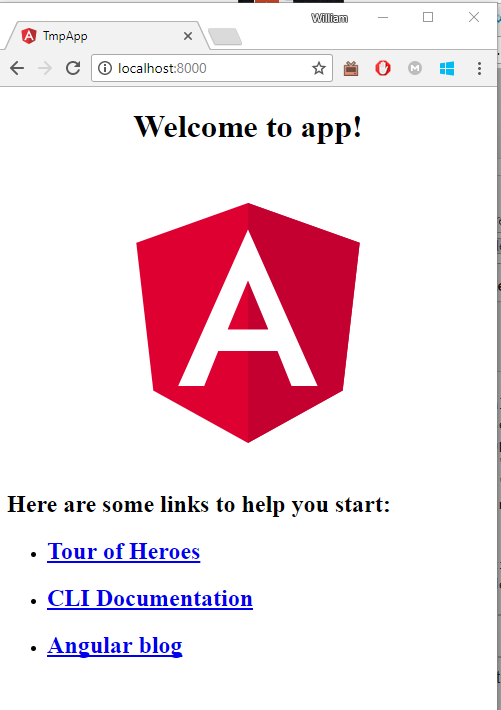
Et pour vérifier le bon fonctionnement du rendu coté serveur, il faut se rendre sur l'onglet "Network" des outils pour développeur de Chrome et vérifier que le HTML retourné par le serveur correspond bien à du HTML pré-rendu et non simplement au contenu du fichier index.html.
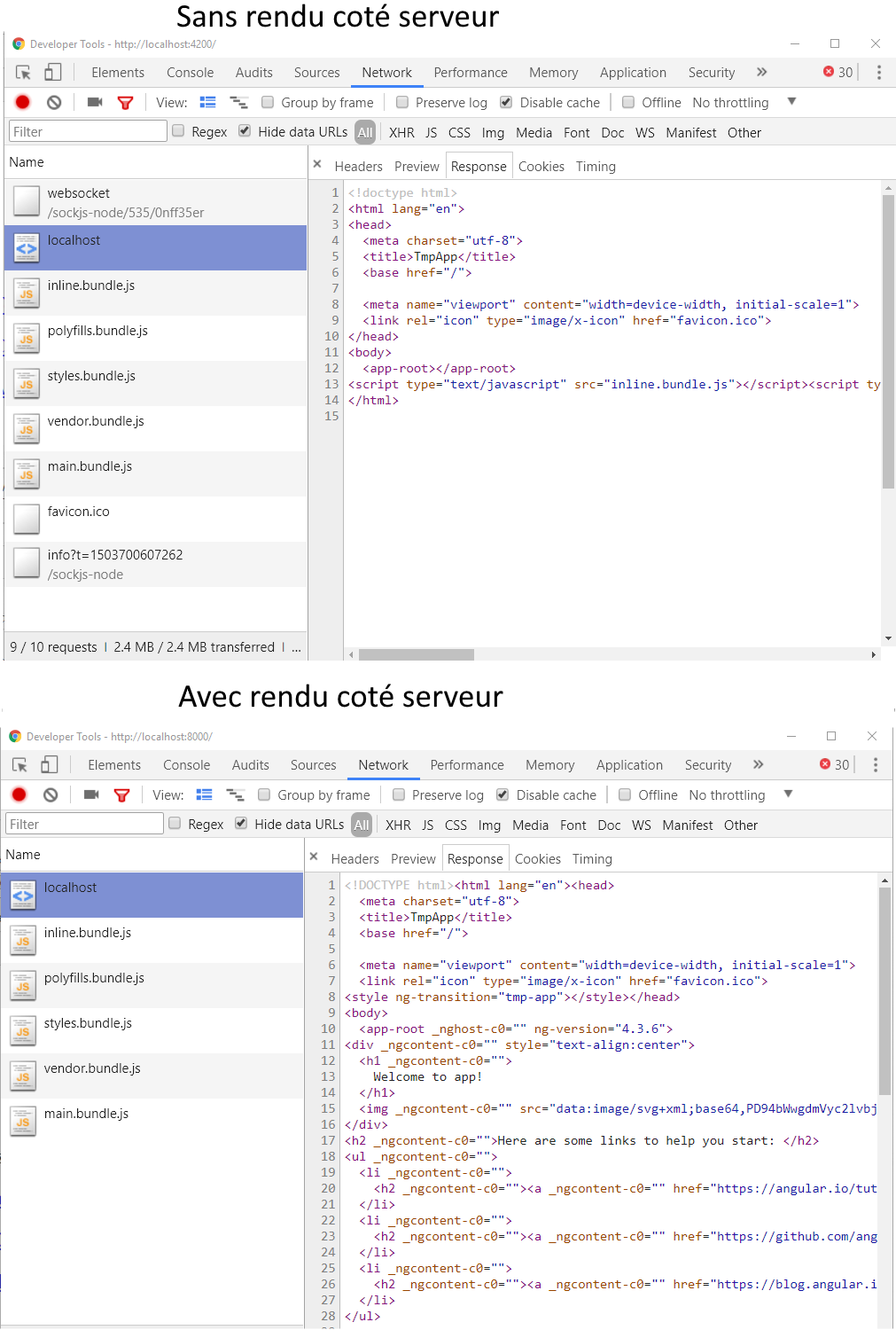
Pour une vision plus approfondie de ce concept et beaucoup d'autres concernant Angular, vous pouvez vous référer à notre livre :
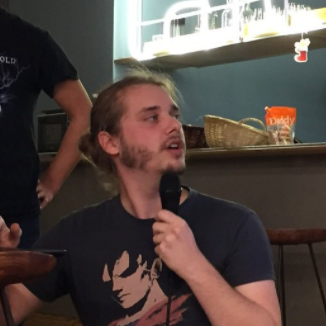




Commentaires